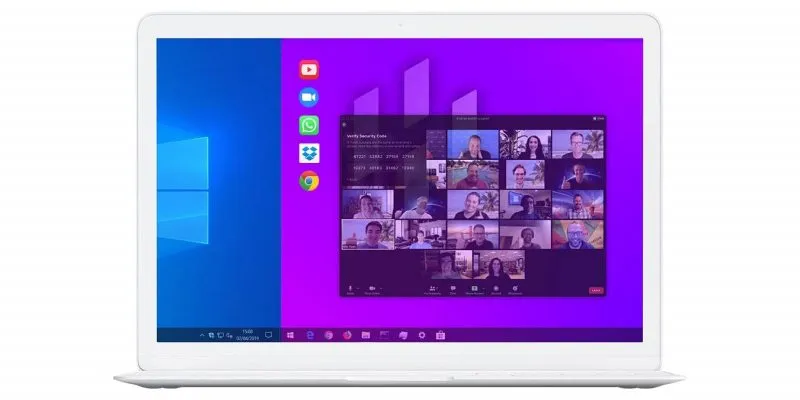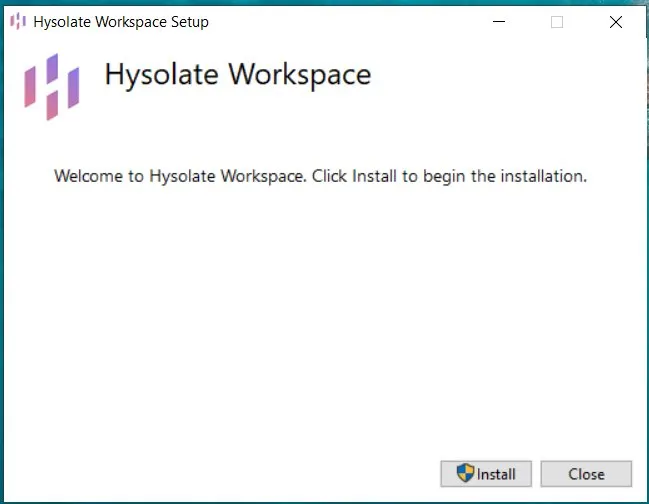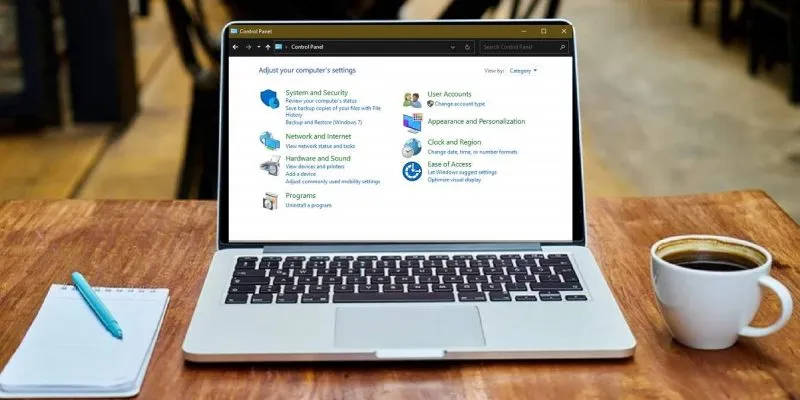هل سبق لك تنزيل تطبيق من الويب وتساءلت عما إذا كان يحتوي على برامج ضارة وما إذا كان يجب عليك فتحه؟ مع انتشار حالات البرامج الضارة والفيروسات وبرامج الفدية كالنار ، من الطبيعي أن تصاب بجنون العظمة بشأن كل تطبيق تقوم بتشغيله في Windows. ينشئ Hysolate حاوية معزولة لنظام التشغيل Windows ويسمح لك بتشغيل تطبيقاتك في بيئة وضع الحماية. حتى إذا كان التطبيق يحتوي على برامج ضارة ، فلن يؤثر ذلك على نظامك الأساسي. فكر في الأمر كآلة افتراضية – ولكنها آلة متكاملة بشكل جيد مع القليل من المهارات التقنية المطلوبة لبدء استخدامها. دعونا نرى كيف يعمل Hysolate.
هذه مقالة برعاية وقد أتاحها Hysolate. المحتويات والآراء الفعلية هي وجهات النظر الوحيدة للمؤلف الذي يحتفظ باستقلالية التحرير ، حتى عندما يتم رعاية المنشور.
الحصول على Hysolate وتثبيته
يوجد إصداران من Hysolate: الإصدار المجاني للاستخدام العام والإصدار المميز للمؤسسات. ستقوم النسخة المجانية بإعداد حاوية معزولة على نظام Windows الخاص بك ، ولكن إذا كنت بحاجة إلى التحكم عن بعد و / أو سياسات الأوراق المالية المتقدمة ، فستحتاج إلى إصدار المؤسسة.
ملاحظة : سنغطي الإصدار المجاني فقط في هذه المراجعة.
شيء واحد يجب ملاحظته هو أن البرنامج يتطلب جهاز كمبيوتر بمواصفات مناسبة. يجب أن يكون لديك Windows 10 Pro / Enterprise مع ذاكرة وصول عشوائي (RAM) سعة 8 جيجابايت ومحرك أقراص مزود بذاكرة مصنوعة من مكونات صلبة ومعالج Intel Core i5 أو إصدار أحدث.
للبدء ، قم بتنزيل الإصدار المجاني من Hysolate. (لاحظ أن Hysolate لا يوفر رابط تنزيل على موقعه. يجب عليك ملء النموذج بعنوان بريدك الإلكتروني حتى يتم إرسال رابط التنزيل إليك.)
يبلغ حجم ملف المثبت حوالي 334 ميجا بايت. قم بتشغيله وتثبيته على جهاز Windows 10 الخاص بك.
بمجرد التثبيت ، سيطالبك بإدخال عنوان بريدك الإلكتروني متبوعًا برمز التحقق الذي تم إرساله إلى عنوان بريدك الإلكتروني.
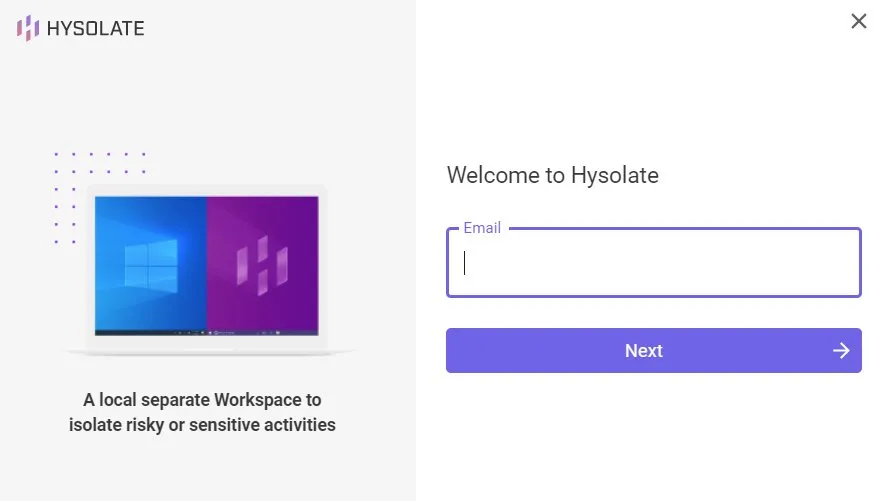
بعد ذلك ، سيطلب منك ما إذا كنت تريد تثبيت امتداد المتصفح الذي سيعيد تلقائيًا توجيه مواقع الويب الخطرة أو غير الموثوق بها إلى البيئة المعزولة. لاحظ أن امتداد المتصفح يعمل فقط مع Google Chrome. إذا لم يكن لديك Google Chrome على جهاز الكمبيوتر الخاص بك ، على الرغم من تحديد زر “تثبيت الامتداد” ، فلن يتم تثبيت أي شيء.
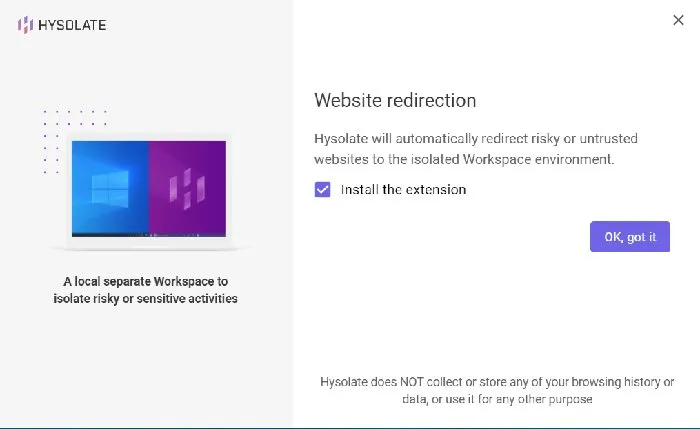
بعد التثبيت ، أعد تشغيل الكمبيوتر.
باستخدام Hysolate
تم تعيين Hysolate على التشغيل التلقائي أثناء بدء التشغيل ، لذلك بمجرد إعادة تشغيل جهاز الكمبيوتر ، سترى المطالبة في شريط المهام. يمكنك أيضًا اختيار القيام بجولة إذا كنت تريد ذلك.
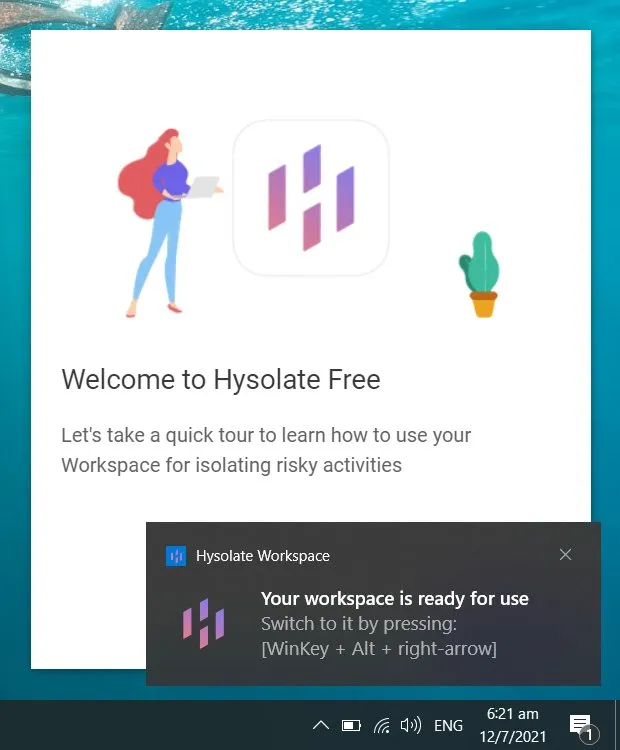
كل ما تحتاج إلى معرفته هو أنه من الآن فصاعدًا ، عليك فقط الضغط على Win+ Alt+ مفاتيح الأسهم لليسار / لليمين للتبديل إلى البيئة المعزولة.
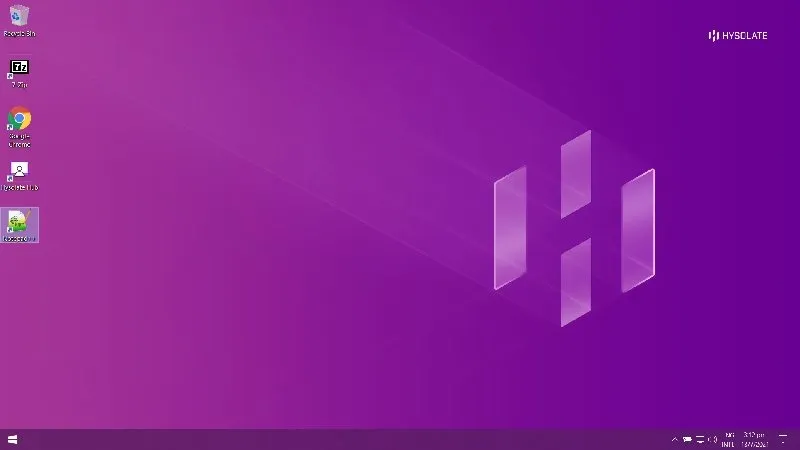
تم تثبيت بعض التطبيقات مثل Google Chrome – 7zip و Notepad ++ – مسبقًا في البيئة المعزولة ، بحيث يمكنك البدء في تصفح الويب أو تنزيل التطبيقات لتثبيتها على الفور.
هناك بعض الميزات الشيقة والمفيدة التي يدمجها Hysolate في نظامك. يمكنك ببساطة النقر بزر الماوس الأيمن فوق ملف وفتحه في البيئة المعزولة. هذا مفيد إذا كنت تريد تثبيت برنامج تم تنزيله من مصدر غير معروف. ما عليك سوى النقر بزر الماوس الأيمن فوقه واختيار “فتح في مساحة العمل” ، وسيتم تشغيله وتثبيته في Hysolate.
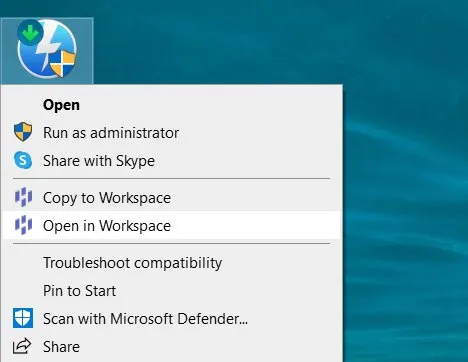
بالإضافة إلى ذلك ، هناك حافظة مشتركة بين المضيف والبيئة المعزولة. ما عليك سوى الضغط على Ctrl+ C للنسخ في مكان واحد ، ويمكنك استخدام Ctrl+ Vللصقه في بيئة أخرى. يعمل هذا بطريقتين بين المضيف والحاوية الافتراضية.
كانت هناك العديد من حالات الاستغلال التي تتضمن محركات أقراص USB ، والآن يشعر الكثير من الناس بالقلق بشأن إدخال محركات أقراص USB في أجهزة الكمبيوتر الخاصة بهم. يأتي Hysolate مع خيار لإعادة توجيه محرك أقراص USB عند توصيله. يمكنك بعد ذلك عرض محتوى محرك أقراص USB في مساحة عمل Hysolate ونسخ الملفات إلى النظام المضيف بعد التحقق من أنها آمنة.
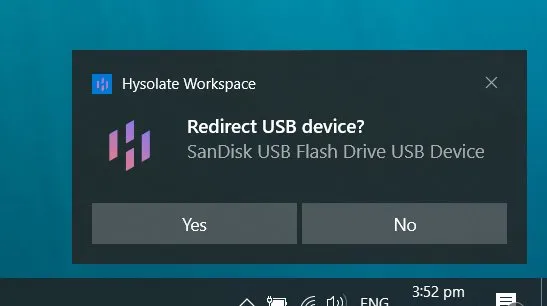
إعادة توجيه موقع الويب
إذا قمت بتثبيت ملحق Google Chrome لـ Hysolate ، فيمكنه مشاهدة عنوان URL الخاص بالتصفح وإعادة توجيهك تلقائيًا إلى البيئة المعزولة عندما تكون في موقع عالي الخطورة. ومع ذلك ، فإنه لا يحميك إذا كنت لا تزال تدخل بحماقة تفاصيل بطاقة الائتمان الخاصة بك على موقع الاحتيال في Hysolate.
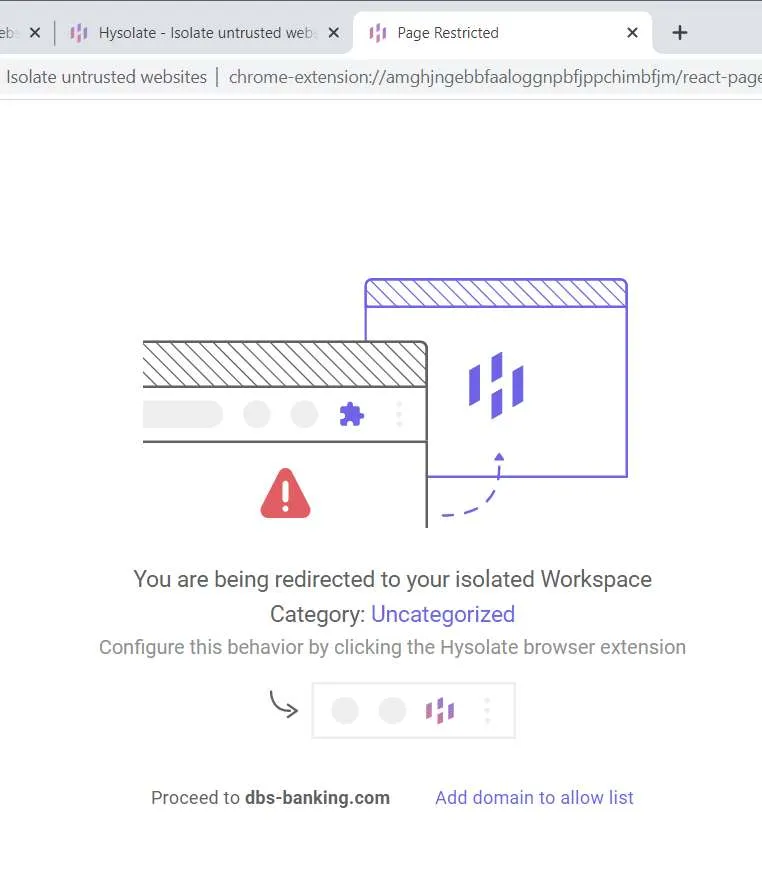
يمكنك أيضًا تخصيص الامتداد لقائمة مواقع الويب التي تريد السماح بها / إعادة توجيهها.
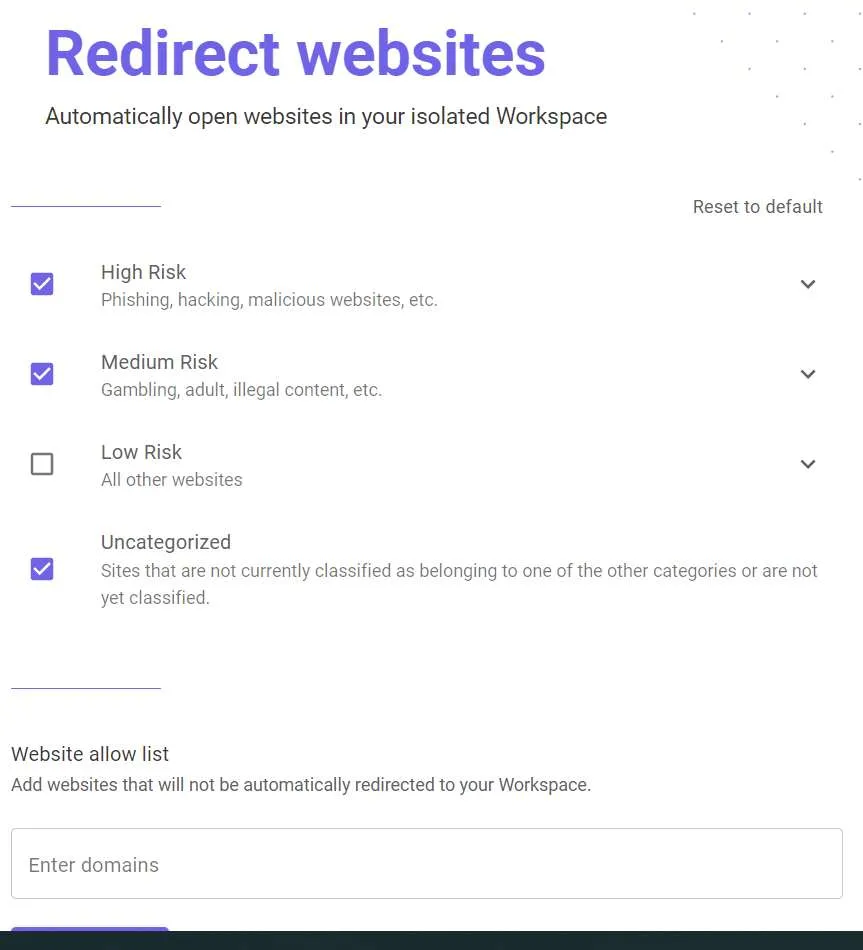
تغليف
الشيء الجيد في Hysolate هو أنه سهل الاستخدام ومتكامل بشكل جيد مع النظام المضيف. حتى إذا لم تكن تميلًا تقنيًا ، يمكنك إعداده بسهولة وبدء تشغيل التطبيقات في البيئة الافتراضية في دقائق. كونها مجانية يجعلها صفقة أفضل أيضًا.